Wenn Sie ein Heimanwender sind, der die Windows Vista-Version übersprungen hat und von XP auf Windows 7 wechselt, möchten Sie möglicherweise neue Benutzerkonten für andere Haushaltsmitglieder erstellen. Da die Benutzeroberfläche ganz anders aufgebaut ist als XP, werden wir uns die Benutzerkonten im neuen Betriebssystem ansehen.
Einige Aspekte der Benutzeroberfläche wurden von XP auf Vista und Windows 7 geändert. Wenn Ihr Computer vom Rest Ihrer Familie gemeinsam genutzt wird, ist es hilfreich, jeder Person ein eigenes Konto zu geben. Wahrscheinlich möchten Sie jedoch nicht jedem die gleiche Funktionalität geben. Schauen wir uns an, wie Sie ein neues Benutzerkonto hinzufügen, einen Überblick über jeden Kontotyp erhalten und den Typ jedem Benutzer zuweisen.
Neuen Benutzer hinzufügen
Um einen neuen Benutzer hinzuzufügen, öffnen Sie die Systemsteuerung und klicken Sie unter Benutzerkonten und Familiensicherheit auf Hinzufügen oder Entfernen von Benutzerkonten .
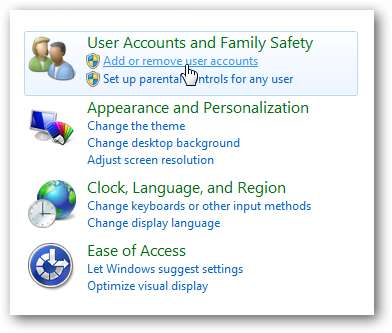
Klicken Sie nun auf Ein neues Konto erstellen .
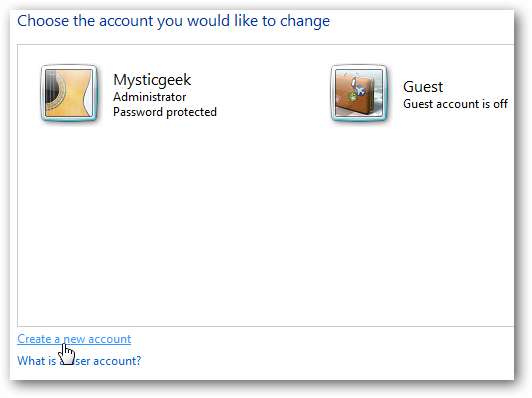
Geben Sie einfach den Namen des Benutzers ein und wählen Sie den Kontotyp aus. Am besten machen Sie sie zu einem Standardbenutzer, damit sie keine Änderungen an den Systemeinstellungen vornehmen, wichtige Dateien anderer Benutzer löschen oder Sicherheitseinstellungen ändern können.
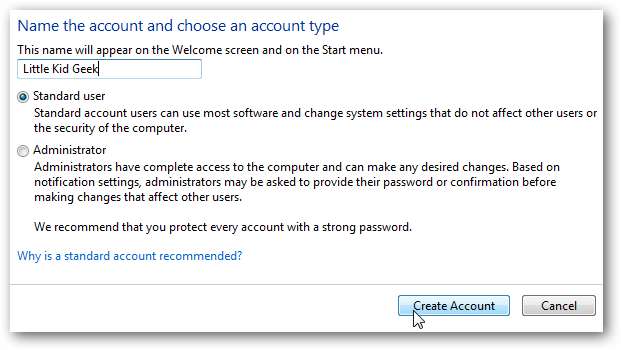
Wenn Sie den PC neu starten, werden die neuen Benutzer, die Sie erstellt haben, auf dem Anmeldebildschirm angezeigt.
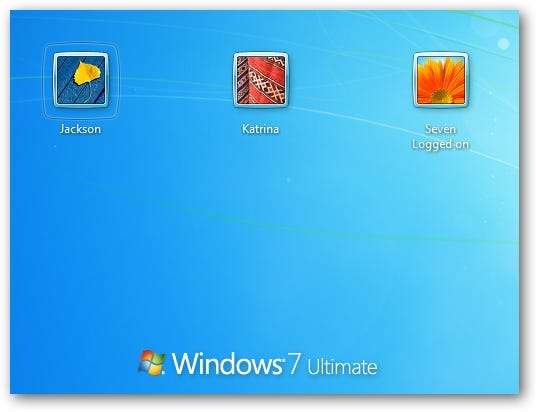
Natürlich muss sich ein Benutzer, dessen Konto kennwortgeschützt ist, anmelden, um seine Sitzung zu starten.
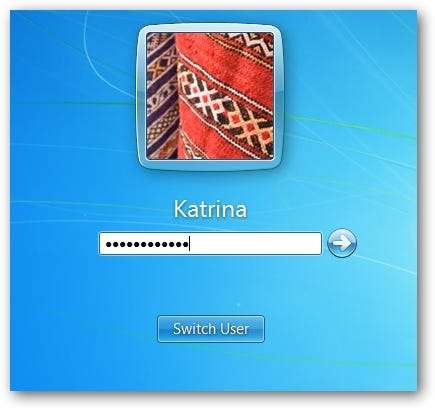
Standardbenutzer können ohne das Administratorkennwort keine wichtigen Systemänderungen vornehmen.
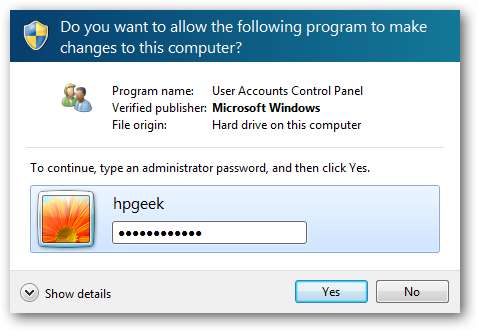
Als Administrator können Sie zusätzliche Änderungen am Konto vornehmen, z. B. das Ändern oder Erstellen von Benutzerkennwörtern.
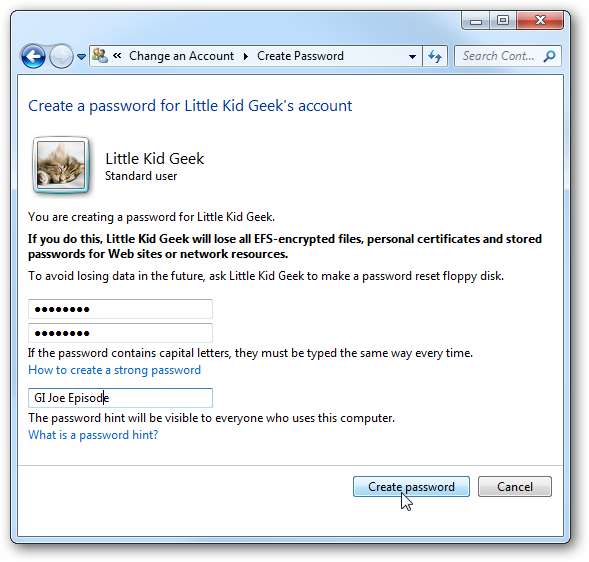
Arten von Benutzerkonten
Es gibt drei Arten von Benutzerkonten, von denen jedes dem Benutzer unterschiedliche Kontrollebenen über den Computer bietet.
- Administrator - Das Administratorkonto hat die vollständige Kontrolle über den Computer und seine Einstellungen.
- Standard - Standardbenutzer können die meisten Funktionen des Computers nutzen. Sie können keine Software installieren, Systemdateien löschen oder Einstellungen ändern. Wenn Sie in einem Standardkonto arbeiten und Systemänderungen vornehmen müssen, wird das Administratorkennwort benötigt.
- Gast - Ein Benutzer hat vorübergehend Zugriff auf den Computer. Sie können keine Software installieren, keine Änderungen vornehmen oder ein Kennwort erstellen. Dies ist eine gute Wahl für jemanden, mit dem er seine E-Mails schnell abrufen oder ein Dokument eingeben kann.
Hier ist ein Beispiel dafür, was ein Benutzer mit einem Standardkonto sehen würde, wenn er versuchen würde, mit etwas herumzuspielen, das er nicht sein sollte.
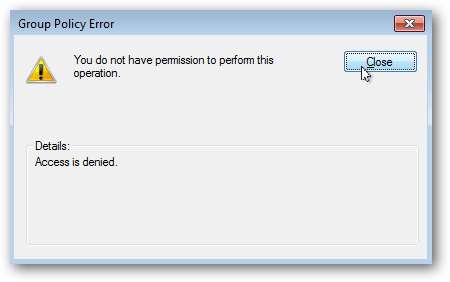
Der Gastbenutzerkonto ist standardmäßig deaktiviert, Sie müssen ihn jedoch nur aktivieren.
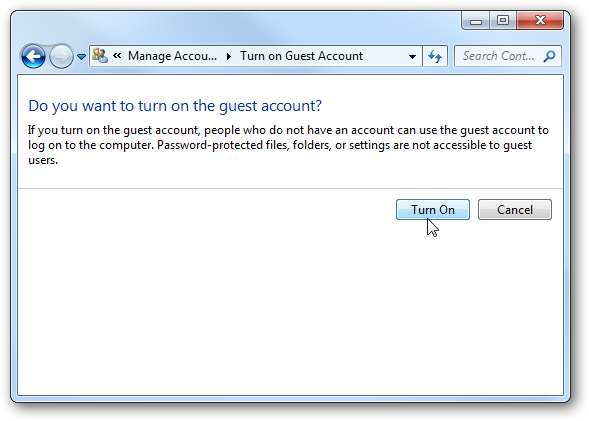
Die einzigen Änderungen, die für das Gastkonto verfügbar sind, sind das Ändern des Bilds und das Ein- und Ausschalten.
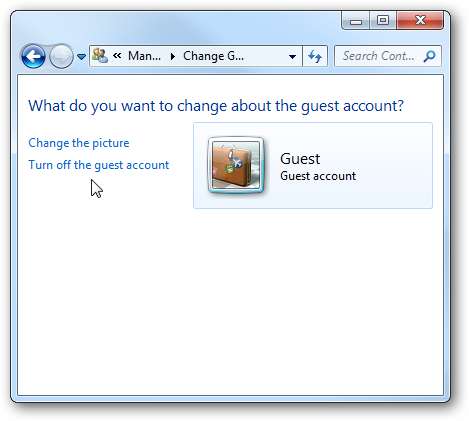
Tipps für Benutzerkonten
Wenn Sie Administrator sind und Software installieren, denken Sie daran, auszuwählen, ob diese für alle Benutzer oder nur für Sie selbst verfügbar sein soll.
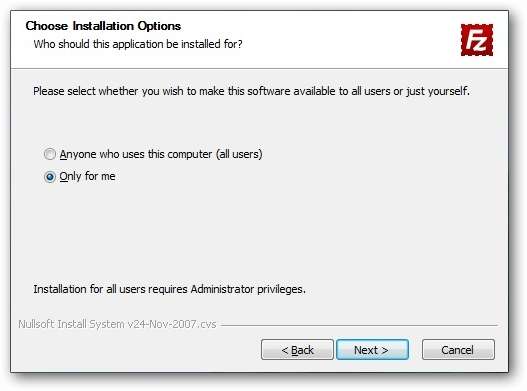
Beachten Sie, dass beim Herunterfahren des Computers, während eine andere Person angemeldet ist, diese möglicherweise alle noch nicht gespeicherten Daten verliert. Obwohl Sie einen Bestätigungsbildschirm erhalten, ist es möglicherweise erwähnenswert, dies anderen Benutzern gegenüber zu erwähnen, damit sie sich dessen bewusst sind, insbesondere in einem geschäftigen Haushalt.
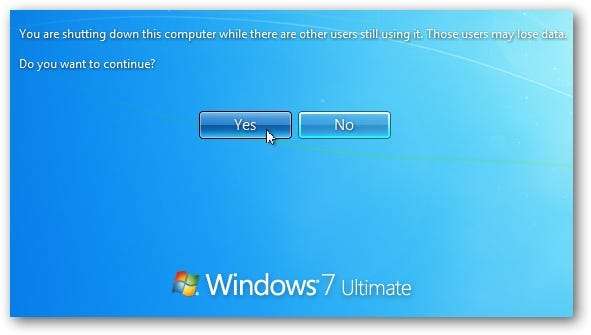
Diese grundlegenden Tipps sollen beim Erstellen und Konfigurieren von Benutzerkonten helfen, damit jedes Haushaltsmitglied bei der Arbeit am Computer über ein eigenes Konto verfügt.







